Solid Edge 如何修改工程圖標註尺寸投影線間距? – 2020/11/13
13
十一月
在Solid Edge的「工程圖」中,如需要修改標註尺寸投影線的間距,從左圖變成右圖該如何設定呢?
步驟1 步驟2 步驟3 步驟4 步驟5 步驟6 步驟7 步驟8 步驟9 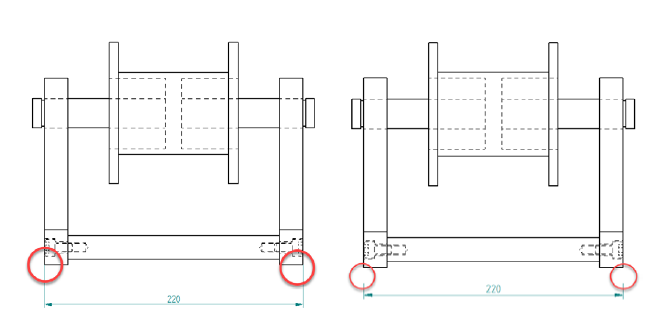
在Solid Edge的【工程圖】中,找到並點選標註投影線,按滑鼠右鍵【性質】。
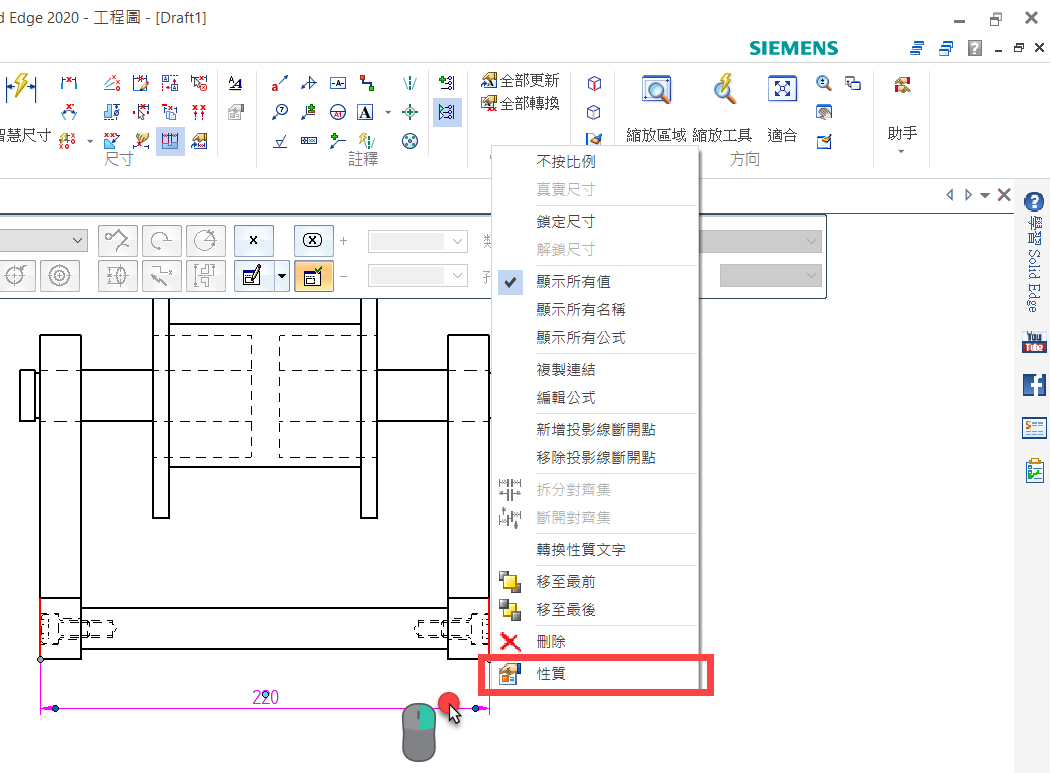
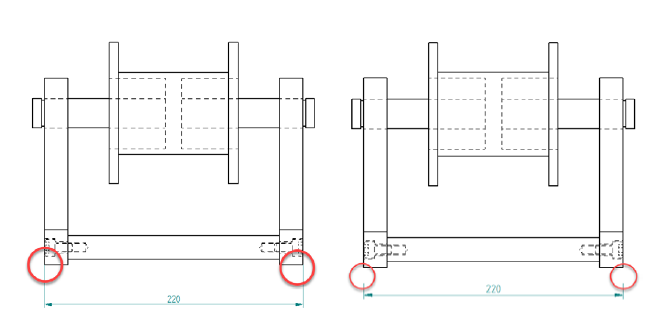
在Solid Edge的【工程圖】中,找到並點選標註投影線,按滑鼠右鍵【性質】。
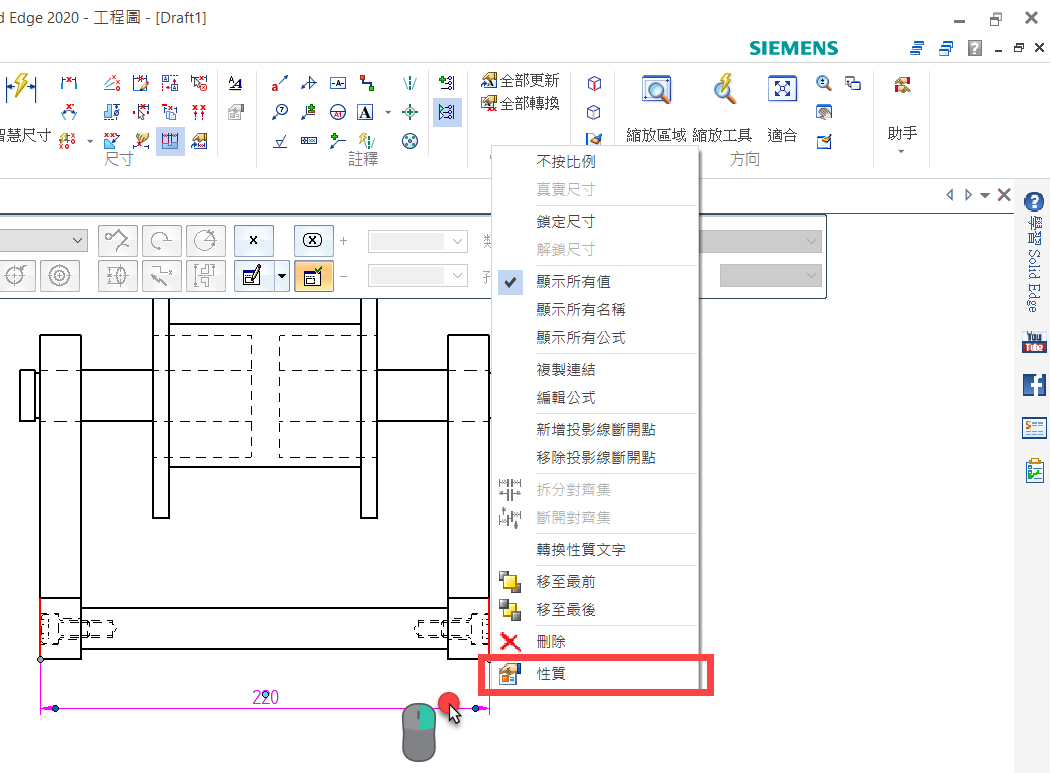
找到【性質】中的【尺寸線和座標】,並將【投影線】中的【元素間隔】設定好間隔大小。
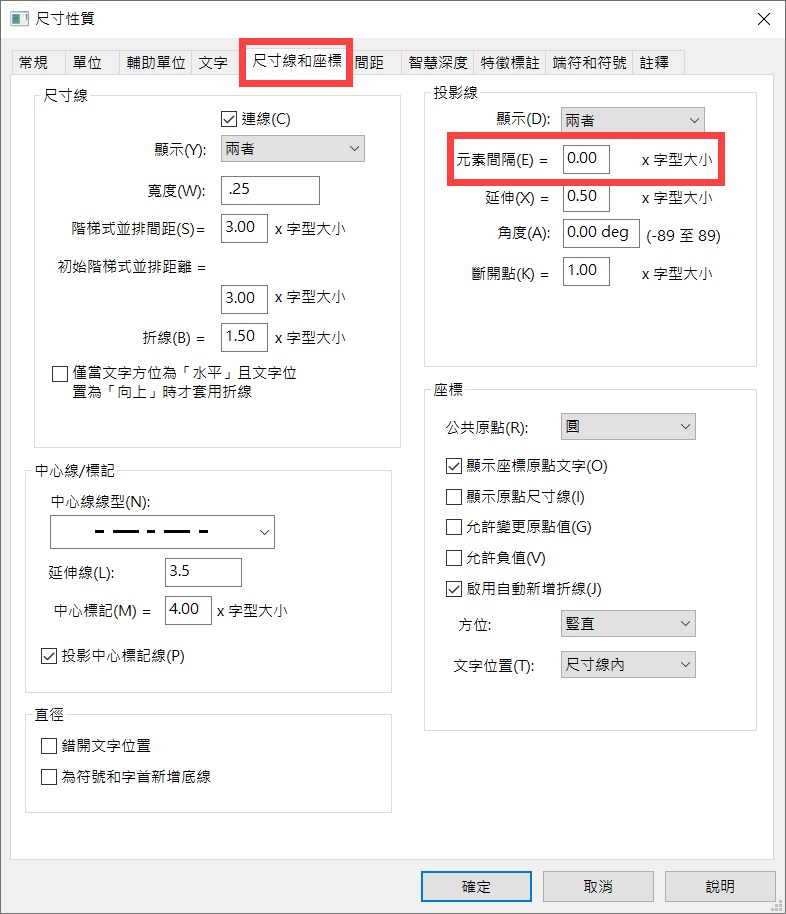
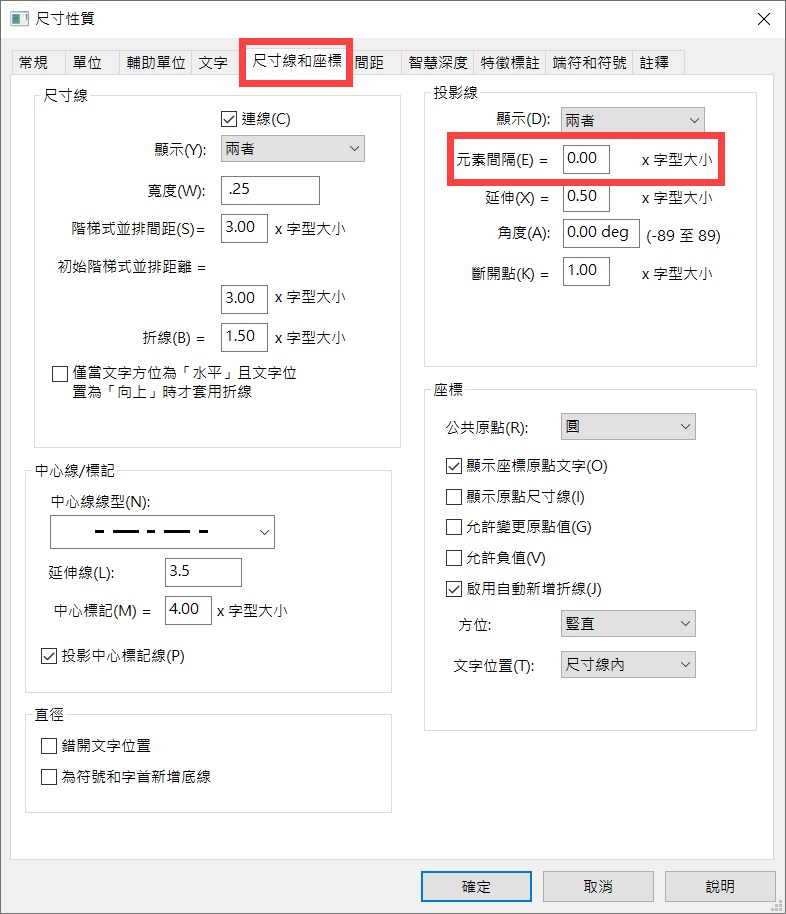
回到Solid Edge標註尺寸投影線就會有間距,如下圖所示:
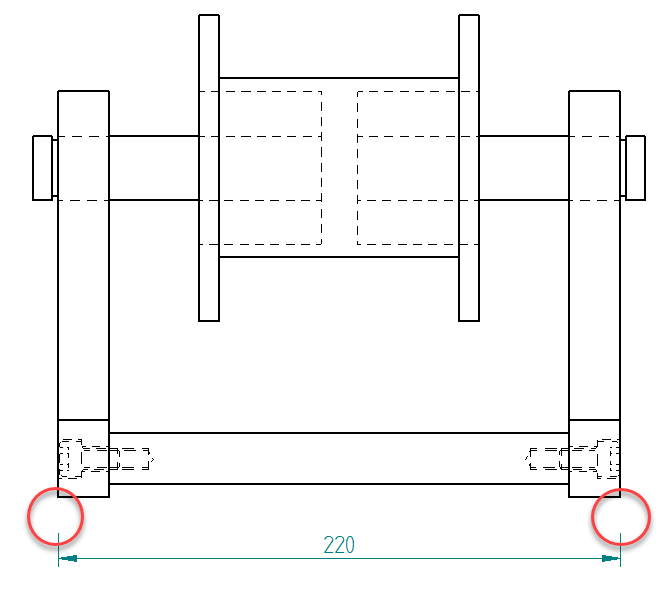
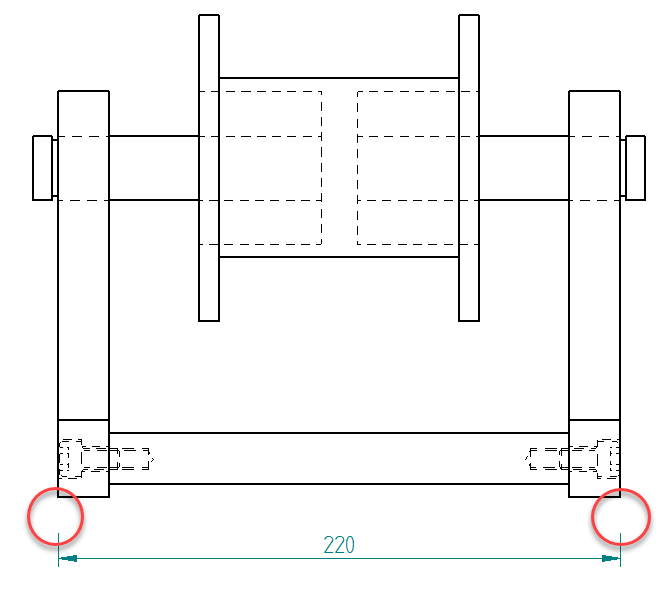
那【延伸】會有甚麼效果呢?將【延伸】修改成〝5〞,如下圖所示:
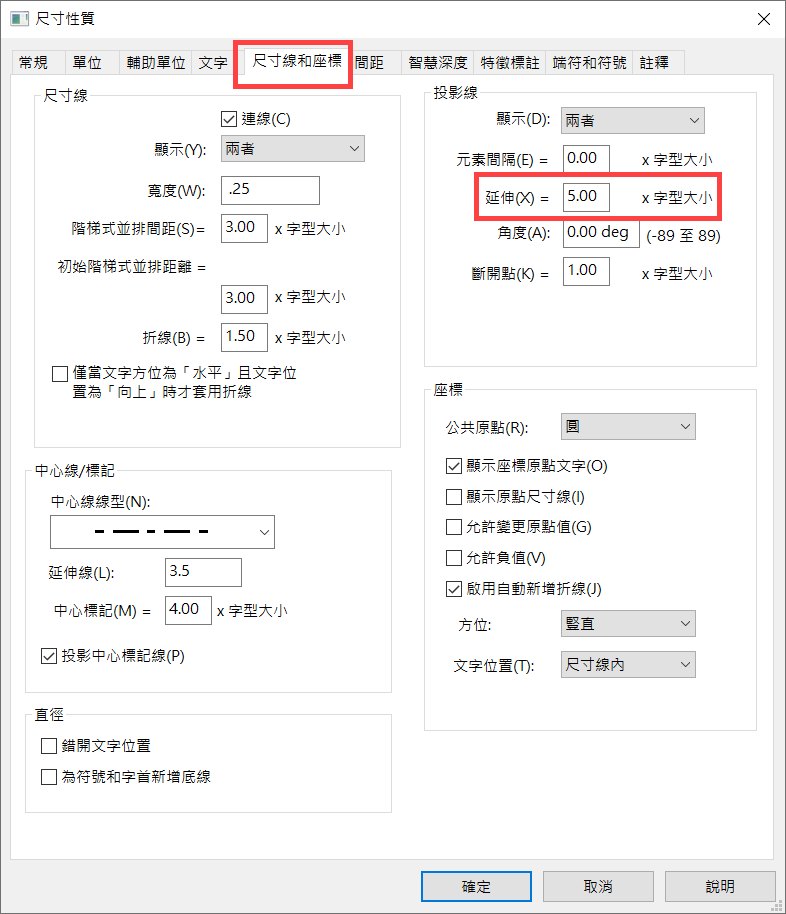
確定後,差異如下:


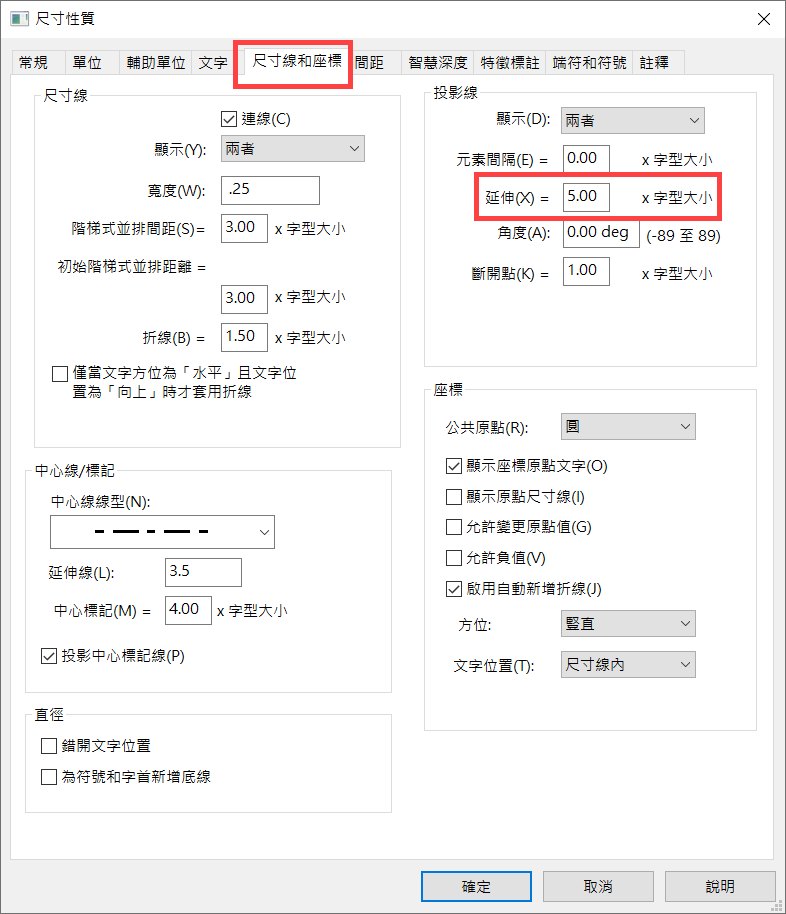
確定後,差異如下:


再回到【性質】中的【尺寸線和座標】,並修改【角度】的數值,如下圖所示:
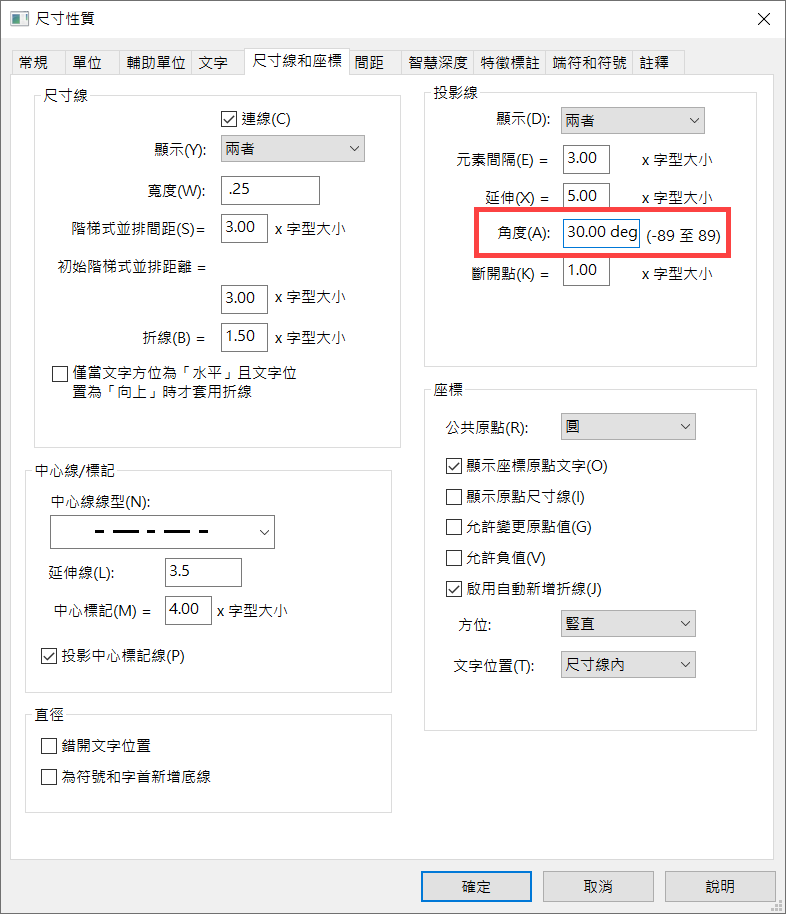
確定後,差異如下:

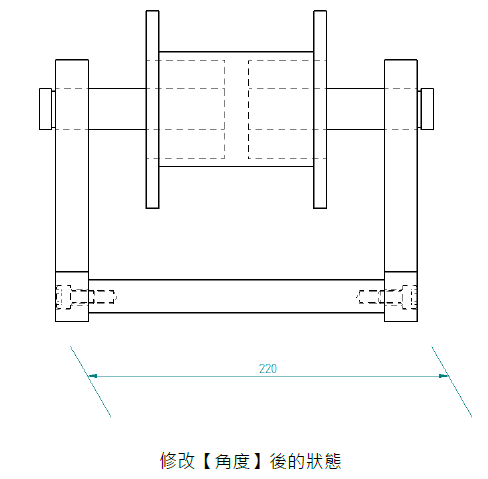
※角度改為負值,角度就會變成另一邊,如下圖所示:
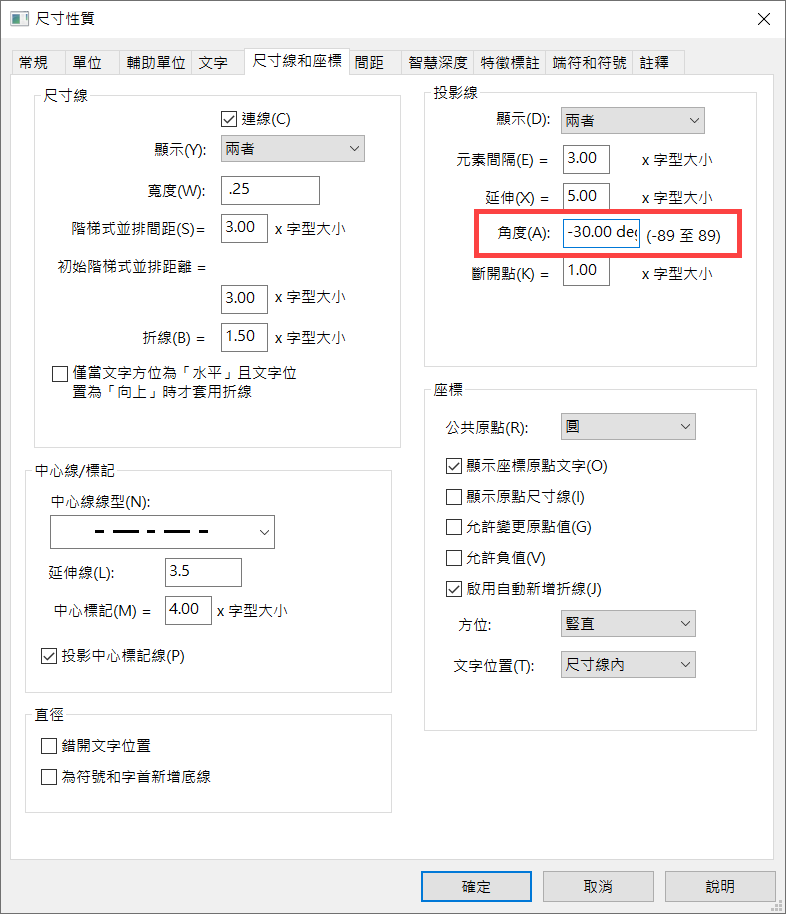
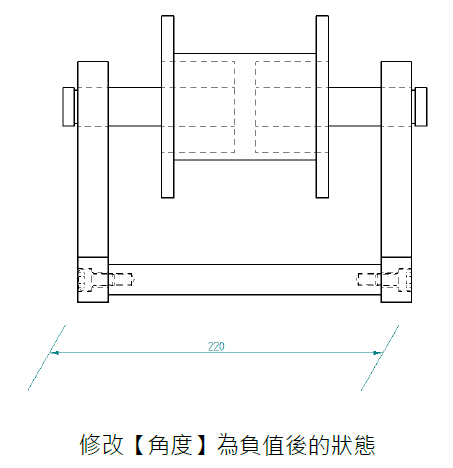
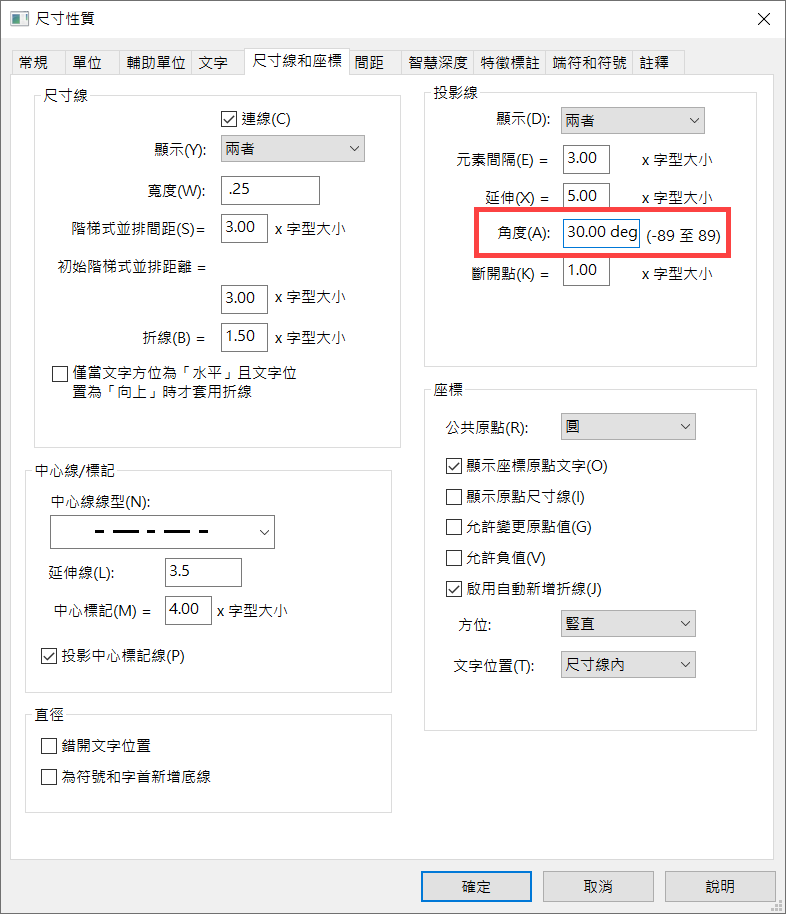
確定後,差異如下:

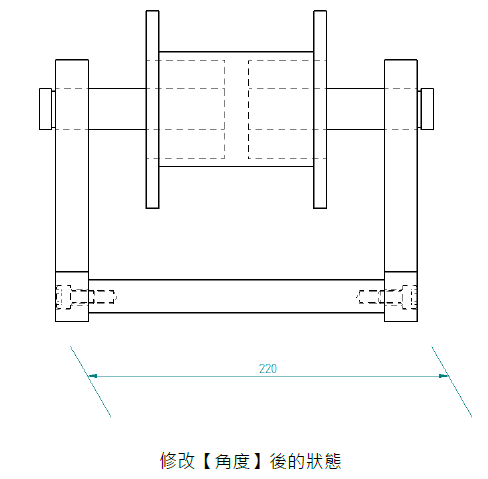
※角度改為負值,角度就會變成另一邊,如下圖所示:
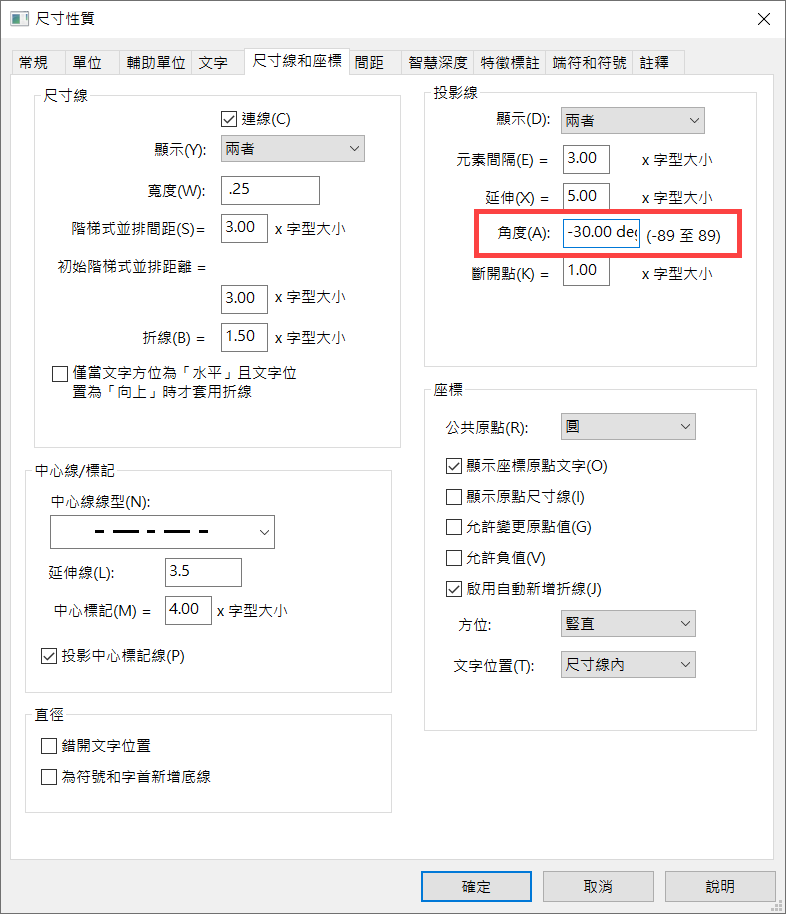
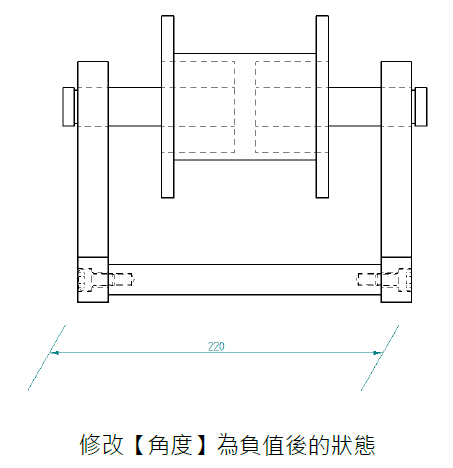
最後一個,【斷開】在甚麼樣的情況下會使用呢?在投影線與尺寸重疊時,如下圖所示:
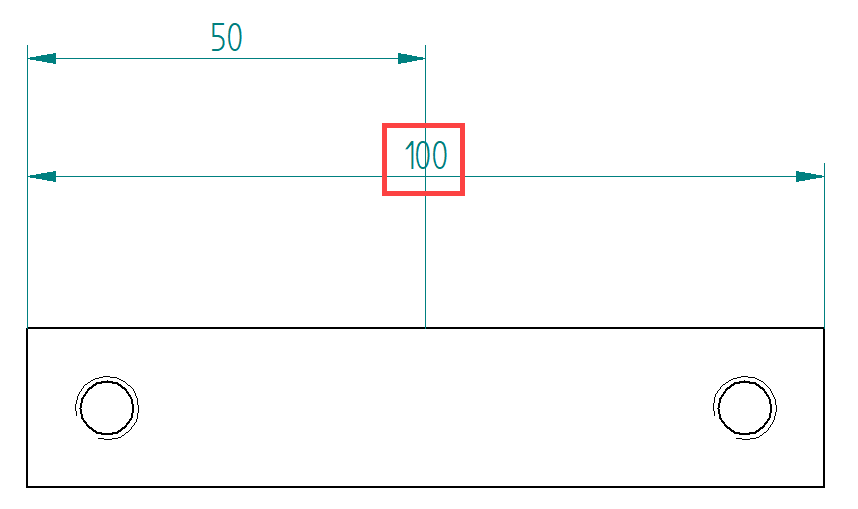
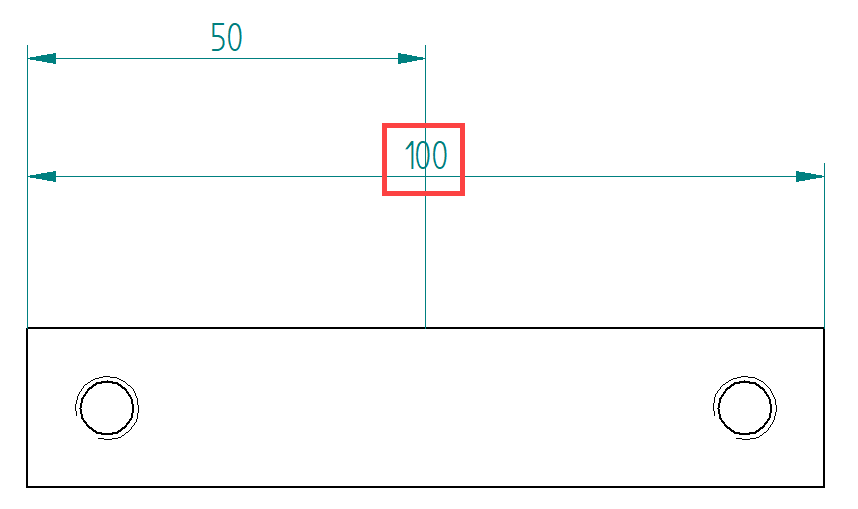
回到【性質】中的【尺寸線和座標】,可以看到【斷開】原本已經設定好 1mm,如下圖所示:
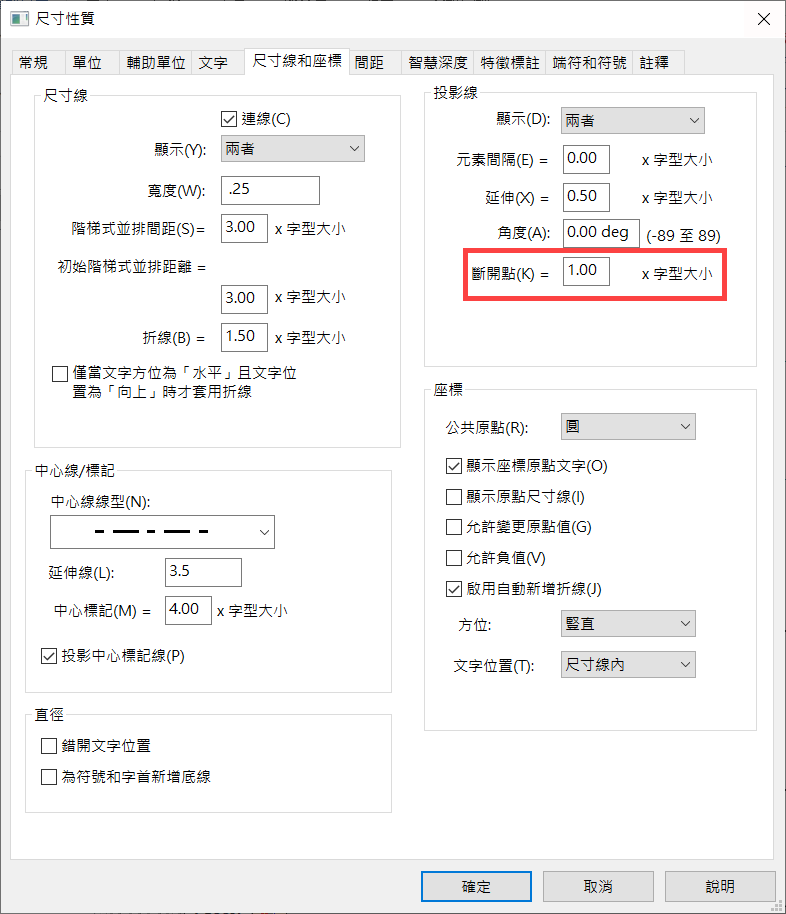
為什麼沒有看到斷開點呢?回到Solid Edge介面,點選標註投影線,按滑鼠右鍵【新增投影線斷開點】,如下圖所示:
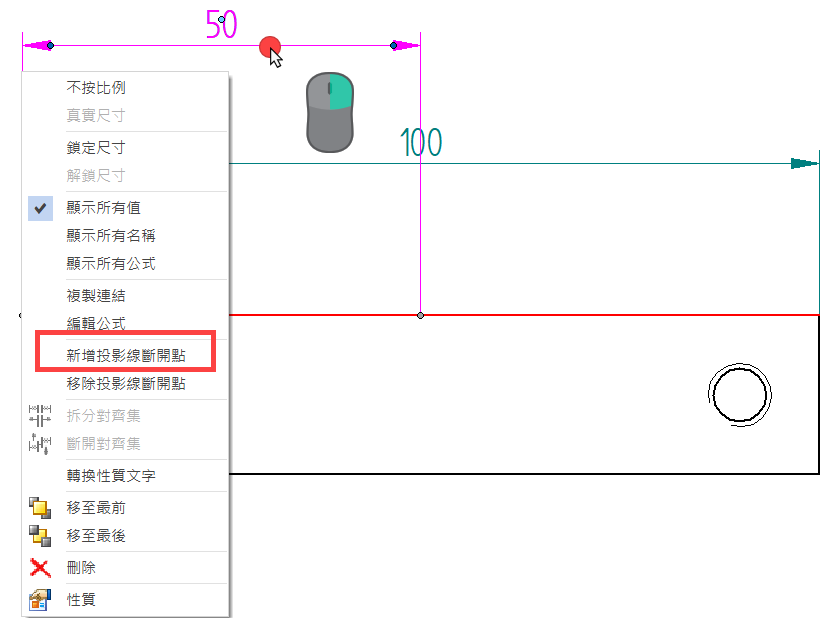
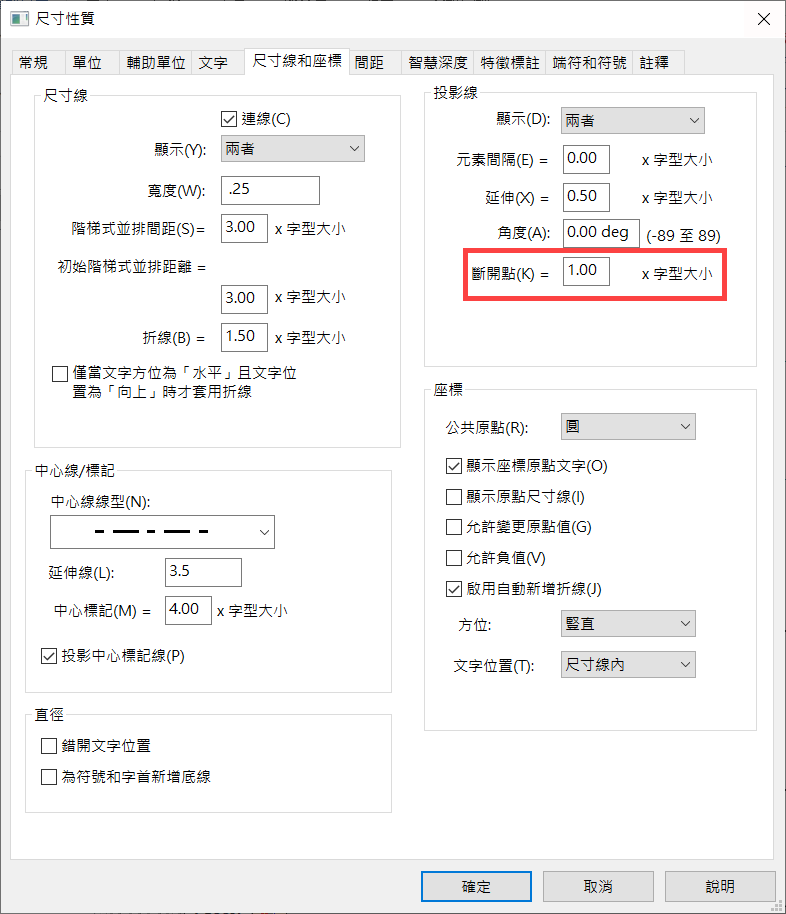
為什麼沒有看到斷開點呢?回到Solid Edge介面,點選標註投影線,按滑鼠右鍵【新增投影線斷開點】,如下圖所示:
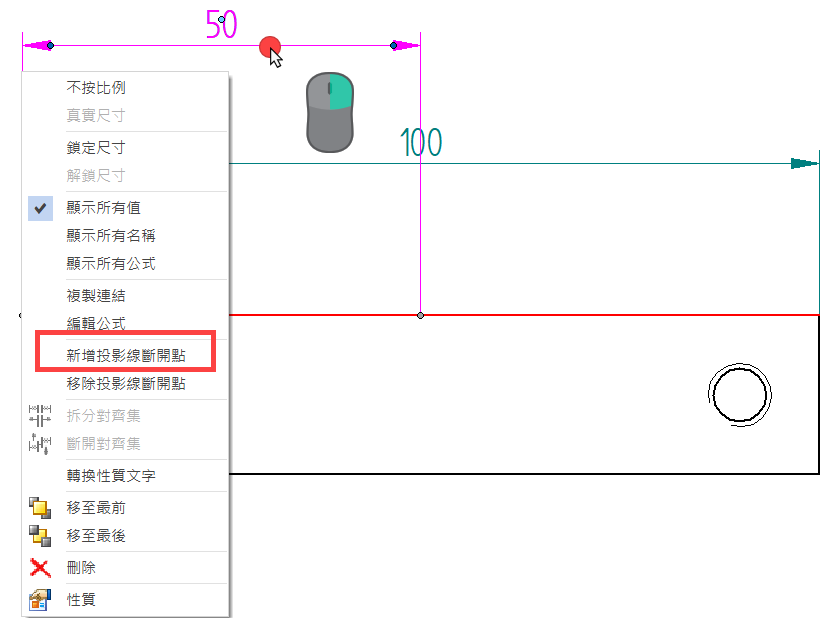
完成以上步驟,就會看到尺寸投影線中間出現斷開的距離,如下圖所示:
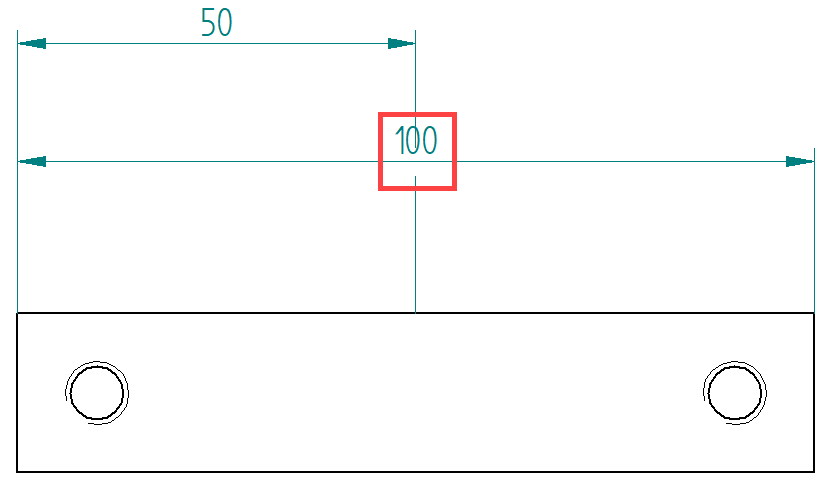
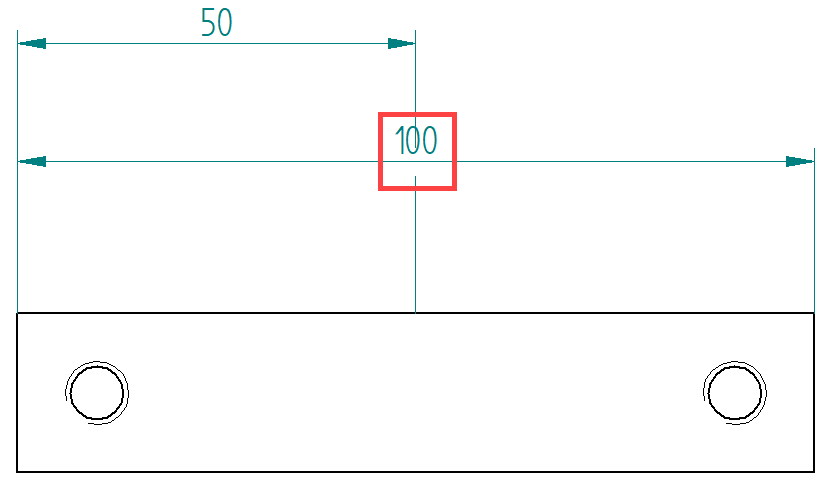
如想要取消尺寸投影線斷開的距離,點選標註投影線,按滑鼠右鍵【移除投影線斷開點】,如下圖所示:
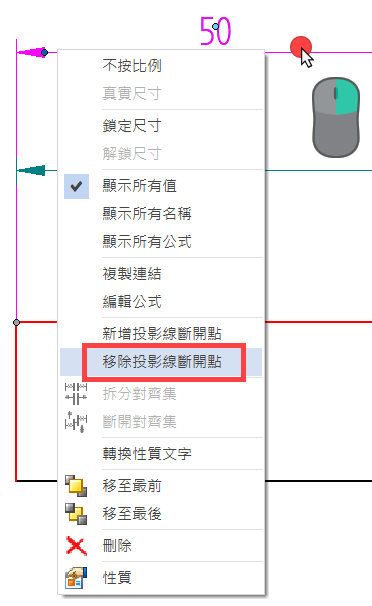
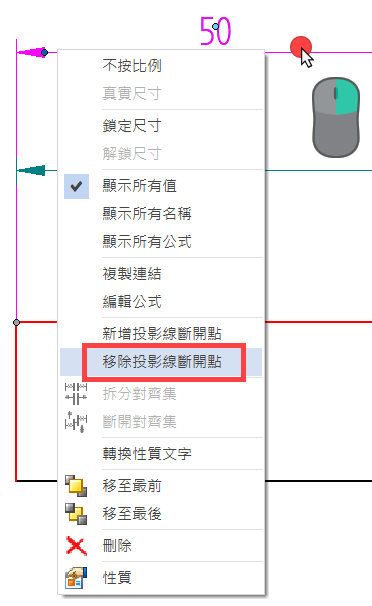
李紫瀅 Trudi

